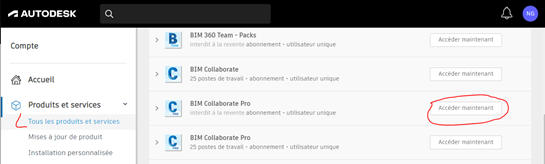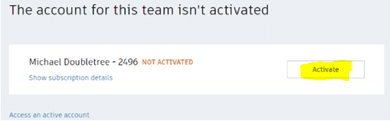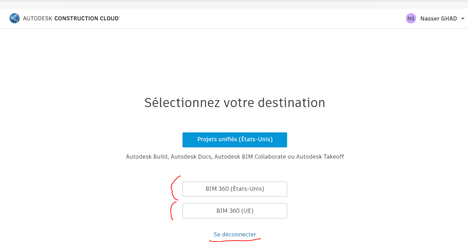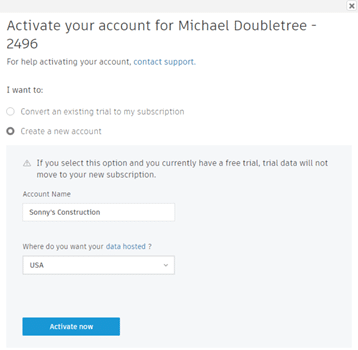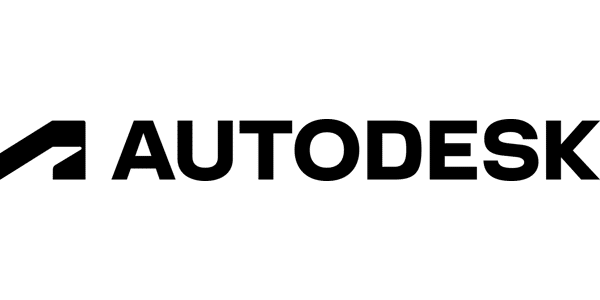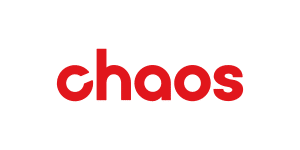Autodesk Construction Cloud : activer votre compte
Ce document vous aide dans le choix d’hébergement et la procédure d’activation de vos projets BIM 360 et Autodesk Construction Cloud.
L’hébergement de vos projets Autodesk Construction Cloud
Lorsque vous achetez un des produits Autodesk Construction Cloud, avant l’activation de votre compte, vous devez tenir compte de plusieurs éléments afin de bien choisir votre Hub d’hébergement en Europe ou aux Etats-Unis.
Voici les questions à vous poser pour déterminer votre choix :
- Avez-vous créé des projets avec une version d’évaluation de 30 jours ?
- Souhaitez-vous conserver vos projets créés avec la version Trial ?
- Sur quel Hub souhaitez-vous héberger vos données : Etats-Unis ou Europe ?
- Souhaitez-vous créer des projet BIM avec une version antérieure à celle de Revit 2021 ?
A savoir :
- Si vous avez utilisé une version d’évaluation, vos projets sont obligatoirement hébergés sur le site US, et donc lors du choix du Hub, il vaut mieux de choisir la destination US pour récupérer vos projets directement.
- Si vous ne souhaitez pas conserver vos données créées avec la version Trial, dans ce cas vous êtes libre de choisir votre destination US ou UE.
- Il faut également savoir que vous ne pouvez pas basculer vos projets d’un Hub à l’autre automatiquement. Cependant, il est possible de télécharger manuellement vos données hébergées sur un Hub en local puis de les charger vers une autre destination. Mais dans ce cas, vous perdez toutes vos révisions et les annotations de vos projets.
- Autre élément important dans le choix de votre Hub : la version de Revit. Le Hub Européen n’est disponible qu’à partir de la version Revit-2021. Si votre projet doit être réalisé sur une version antérieure, vous devez sélectionner le Hub US.
Activation de votre Compte Autodesk Construction Cloud
Il convient de suivre les étapes suivantes:
- Connectez-vous à votre compte ‘’Autodesk Account.com’’
- Dans la section Produit et services, sélectionnez un produit d’ACC (ex: BIM Collaborate Pro).
- Cliquez sur le bouton Accéder maintenant
- Si c’est votre première connexion au compte ACC, un message vous indique que le compte n’est pas encore actif et vous propose d’activer le compte.
Choisissez Activer - Entrez un Nom de Compte pour votre société
- Choisissez votre Hub, c’est à dire l’emplacement où vos données seront hébergées, aux Etats-Unis ou en Europe
- En cliquant sur Activer Maintenant, un autre message vous propose de migrer vos projets créés avec la version Trial ou de créer un nouveau compte.
Pour plus d’informations ou aide à l’activation de votre compte, n’hésitez pas à nous contacter sur contact@manandmachine.fr ou en cliquant ici